Denunciar
Compartir
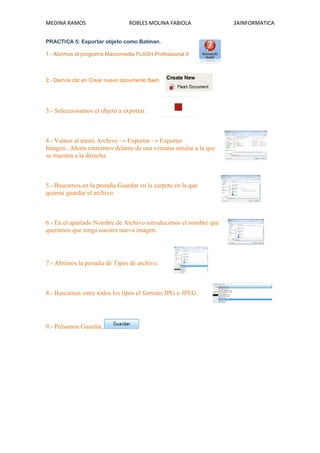
Recomendados
Recomendados
Más contenido relacionado
La actualidad más candente
La actualidad más candente (16)
Destacado
Destacado (20)
Más de Dennii MediNa
Más de Dennii MediNa (20)
Practica 5
- 1. MEDINA RAMOS ROBLES MOLINA FABIOLA 3AINFORMATICA PRACTICA 5: Exportar objeto como Batman. 1.- Abrimos el programa Macromedia FLASH Professional 8 2.- Damos clic en Crear nuevo documento flash 3.- Seleccionamos el objeto a exportar. 4.- Vamos al menú Archivo → Exportar → Exportar Imagen...Ahora estaremos delante de una ventana similar a la que se muestra a la derecha. 5.- Buscamos en la pestaña Guardar en la carpeta en la que quieras guardar el archivo. 6.- En el apartado Nombre de Archivo introducimos el nombre que queramos que tenga nuestra nueva imagen. 7.- Abrimos la pestaña de Tipos de archivo. 8.- Buscamos entre todos los tipos el formato JPG o JPEG. 9.- Pulsamos Guardar.
